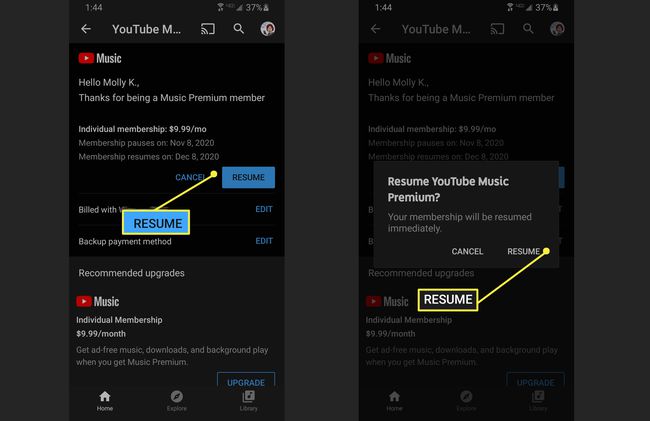Cómo cancelar YouTube Music
Qué saber
- Desde el sitio web, haga clic en su foto de perfil> Membresías pagadas > Administrar membresía > Desactivar.
- En el móvil, toca tu foto de perfil> Membresías pagadas > YouTube Music Premium > Administrar > YouTube Music Premium > Desactivar.
- Puedes seguir usándolo hasta la próxima fecha de facturación o cuando finalice la prueba gratuita de YouTube Music.
Este artículo explica cómo pausar o cancelar su YouTube Music Premium suscripción o prueba gratuita en la web y en la aplicación móvil.
Cómo cancelar YouTube Music Premium en la Web
Puede cancelar su suscripción en unos pocos pasos utilizando su navegador web preferido.
Ir a youtube.com/paid_memberships en el navegador de su elección e inicie sesión, si es necesario.
-
Hacer clic Administrar membresía junto a YouTube Music Premium.
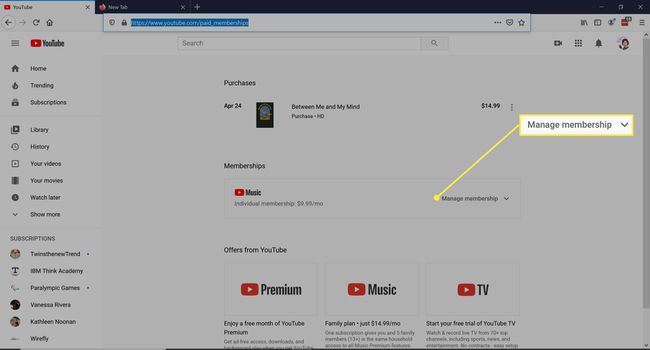
-
Hacer clic Desactivar.
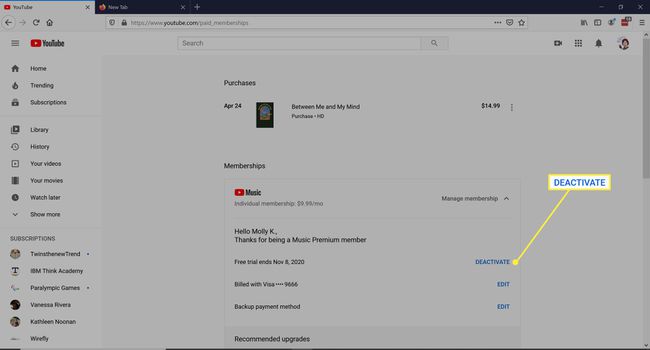
-
Tendrá la opción de pausar su suscripción. Hacer clic CONTINUAR CANCELAR.

Cómo cancelar YouTube Music en la aplicación móvil
Administrar su suscripción a través de la aplicación de Android o iOS es tan sencillo como hacerlo en un navegador web. Las capturas de pantalla a continuación son de un iPhone, pero el proceso es casi idéntico al de Android.
Abre la aplicación YouTube Music.
Toca tu foto de perfil.
Grifo Membresías pagadas.
-
Seleccione YouTube Music Premium.

Si tienes un iPhone y no ves una suscripción activa, es posible que deba cancelar a través de la App Store.
Grifo Desactivar.
-
Grifo CONTINUAR CANCELAR.
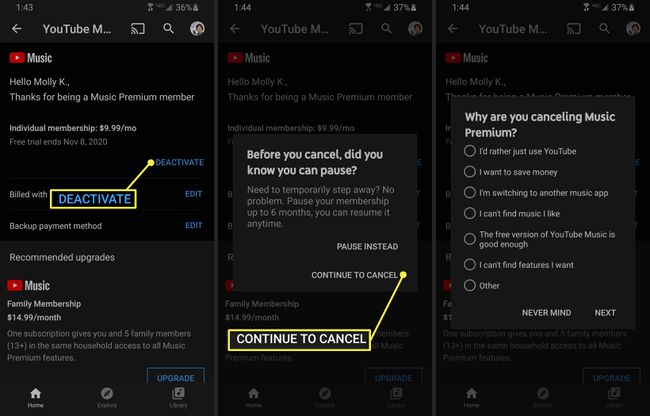
Elija un motivo de la lista y toque próximo.
-
Grifo SI, CANCELAR.
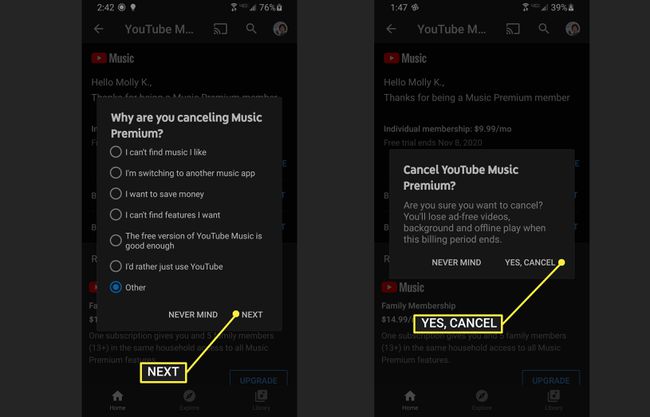
Cómo pausar YouTube Music Premium en el escritorio
Puede pausar su membresía de YouTube Music Premium de uno a seis meses, y puede cancelar durante ese tiempo. La pausa comienza al final del ciclo de facturación actual. Puede cancelar la pausa de su membresía antes de la fecha de reanudación programada.
Pausar su membresía en una computadora de escritorio
Las instrucciones para pausar su membresía son casi las mismas que para cancelarla.
Visita youtube.com/paid_memberships e inicie sesión, si se le solicita.
-
Hacer clic Administrar membresía.
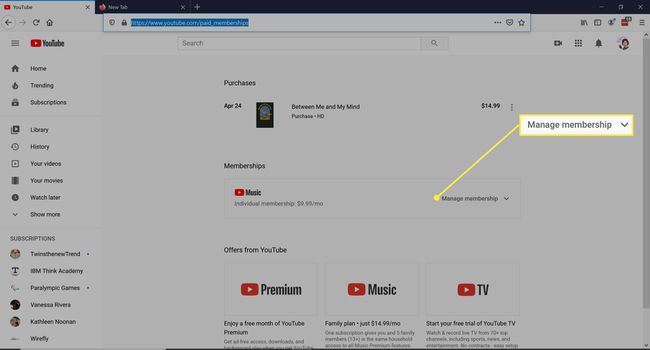
-
Hacer clic Desactivar.
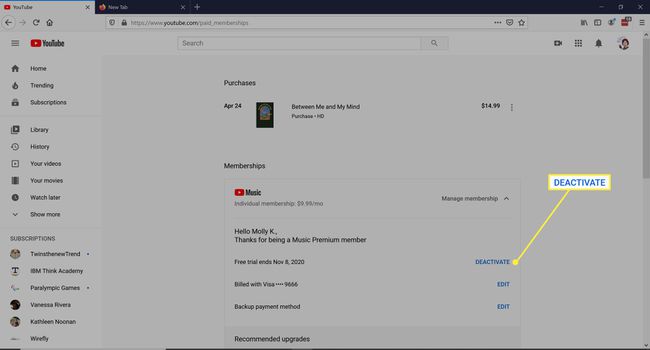
-
Hacer clic PAUSA EN LUGAR.
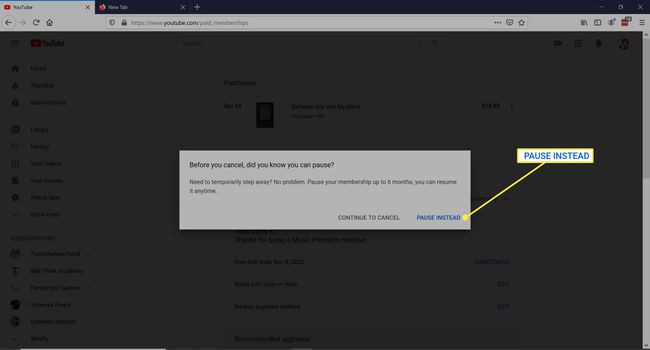
-
Seleccione cuántos meses desea pausar su membresía para usar el control deslizante, luego presione PAUSAR MEMBRESÍA.
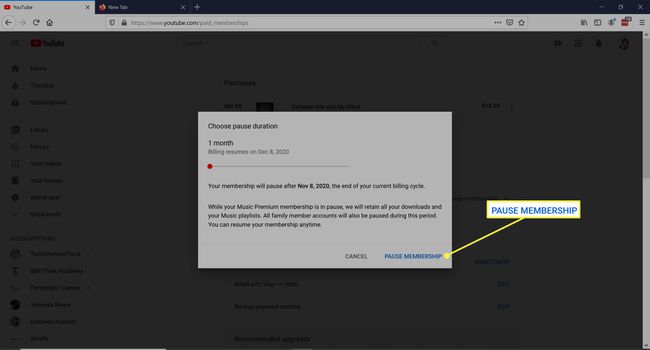
-
Para reanudar su membresía, vaya a youtube.com/paid_memberships y haga clic en Administrar membresía > REANUDAR.
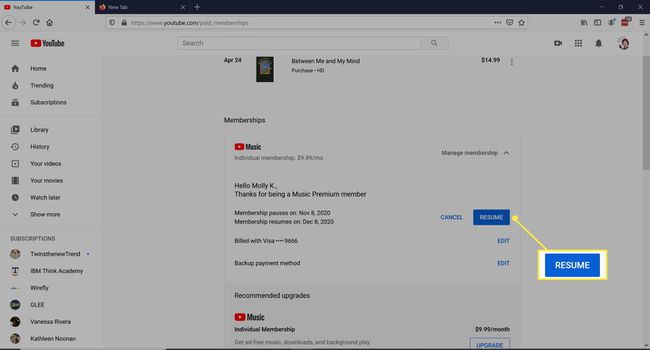
-
Hacer clic Reanudar en el mensaje de confirmación.
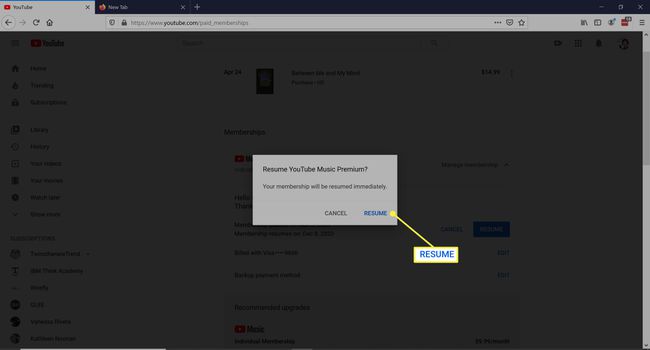
Pausar su membresía en la aplicación
El proceso para pausar y reanudar su cuenta es similar para Android e iOS.
Toca tu foto de perfil.
-
Grifo Membresías pagadas y seleccione YouTube Music Premium.

Grifo Desactivar.
Grifo PAUSA EN LUGAR.
-
Seleccione cuántos meses desea pausar su membresía para usar el control deslizante, luego toque PAUSAR MEMBRESÍA.
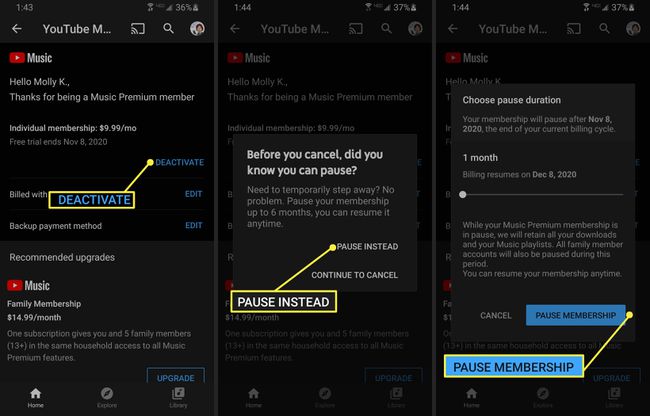
Para reactivar su membresía, siga los dos primeros pasos anteriores y toque REANUDAR.
-
Grifo REANUDAR nuevamente en el mensaje emergente.